Win1064位纯净版下设置节电模式的技巧
Win1064位纯净版下设置节电模式的技巧由系统天地率先分享!
虽然笔记本电脑使用很方便,但是用过笔记本的用户应该都知道,在不适用交流电的情况下,笔记本的待机时间大约为3-5小时,看电影的时间大约为2.5小时,玩游戏娱乐的时间大约为1.5小时。好在微软在最新版的Windows 10操作系统中加入了“省电模式”,开启该模式,笔记本电脑的整体性能会有所下降,但是却能够大幅度增加电池电量使用时间。下面系统天地小编就给大家分享下Win1064位纯净版下设置节电模式的方法。
解决方法:
1、打开操作中心,点击所有设置;
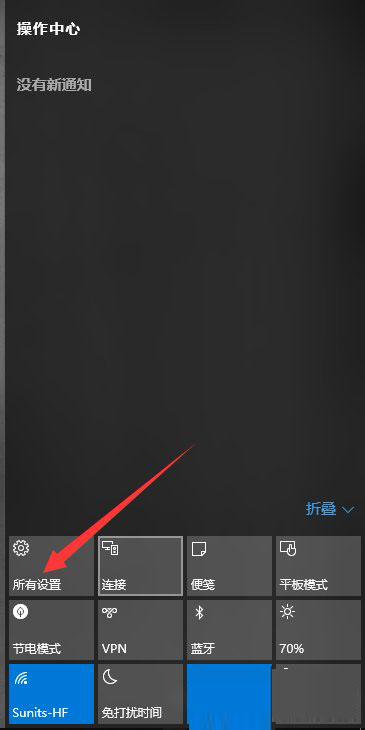
2、点击系统;
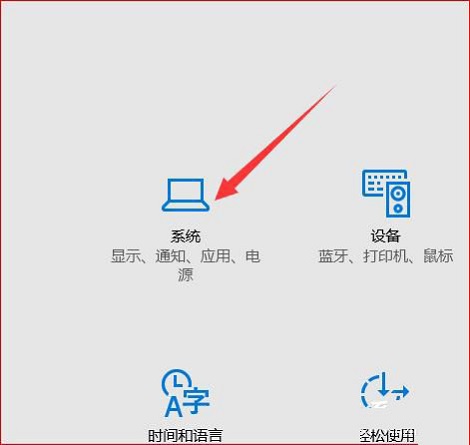
3、点击节电模式;
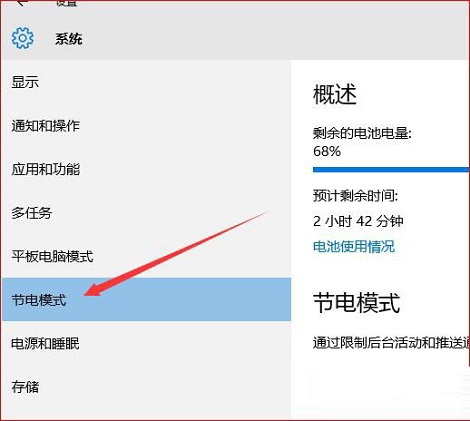
4、可以自定义当电池电量低于多少时自动进入节电模式,并且可以设置当处于节电模式中可以允许哪些程序任然可以推送和通知消息。
以上就是系统天地小编今天给大家带来的Win1064位纯净版系统如何设置节电模式的操作技巧,希望对大家能有所帮助。更多更详尽的系统教程,尽在系统天地。如果以上的教程,还不能解决你电脑碰到的问题的话,建议你重装下系统,以免给你的工作生活带来不便。系统天地小编也给你推荐:Win10系统下载,希望能对你有所帮助。










 苏公网安备32032202000432
苏公网安备32032202000432